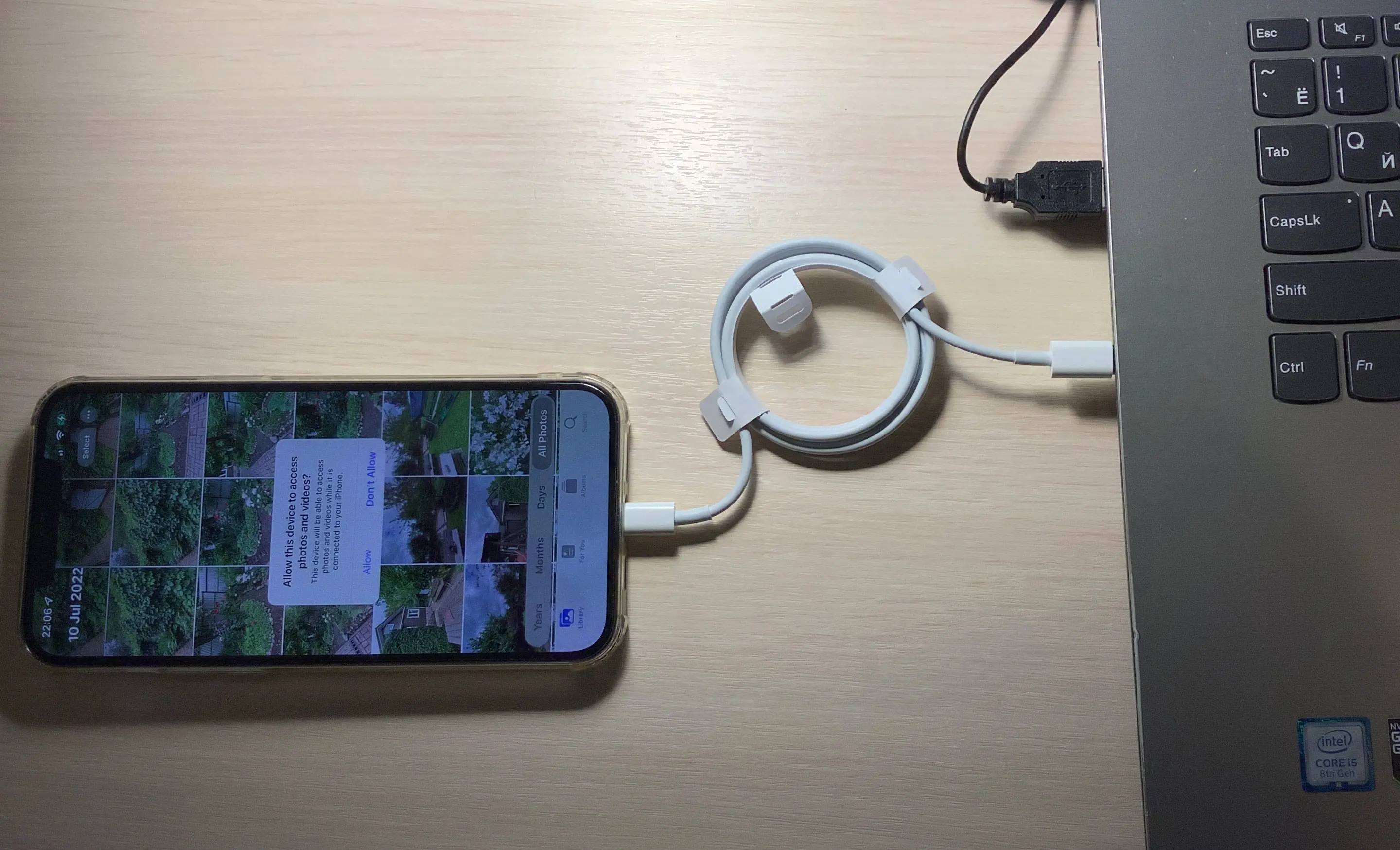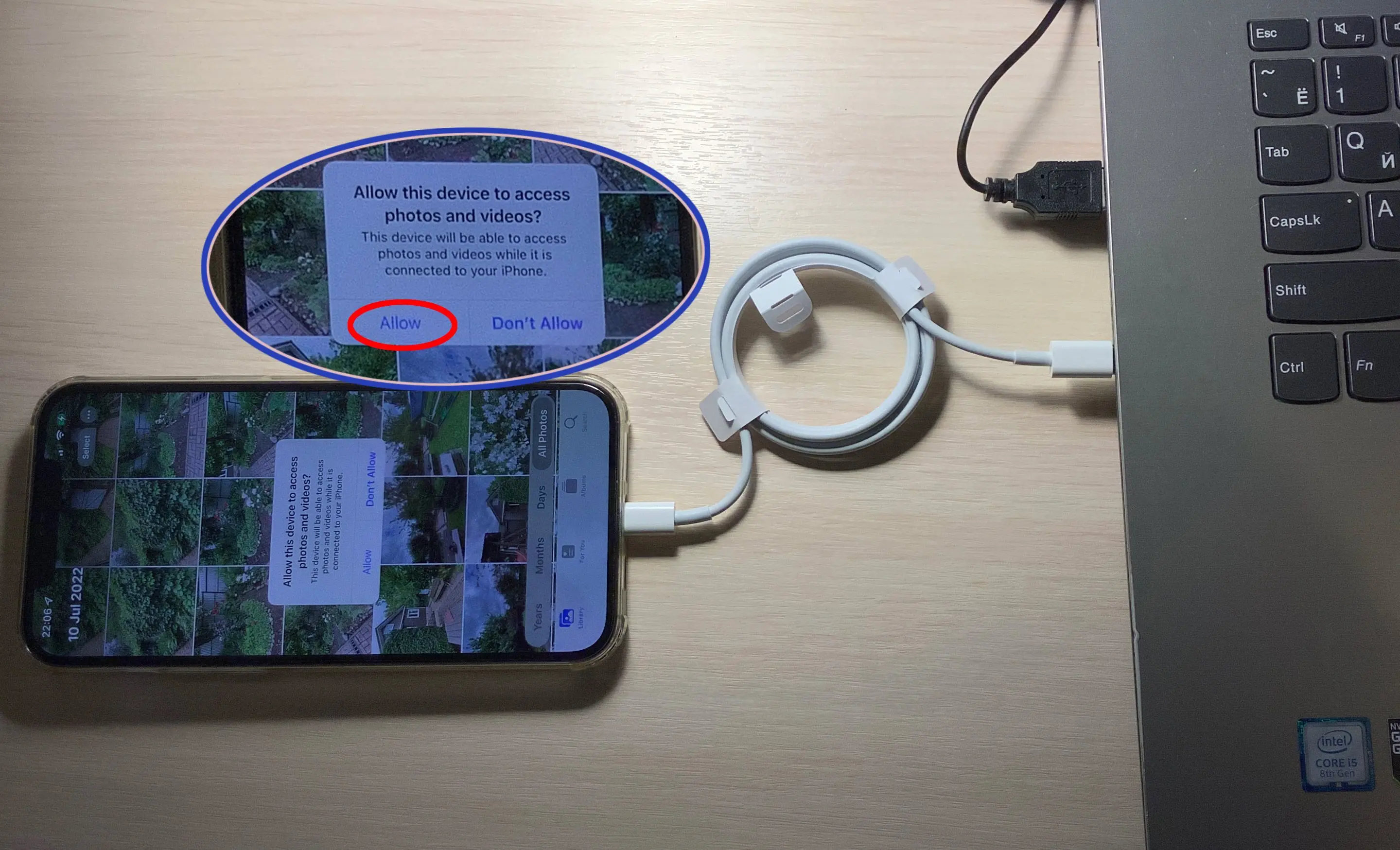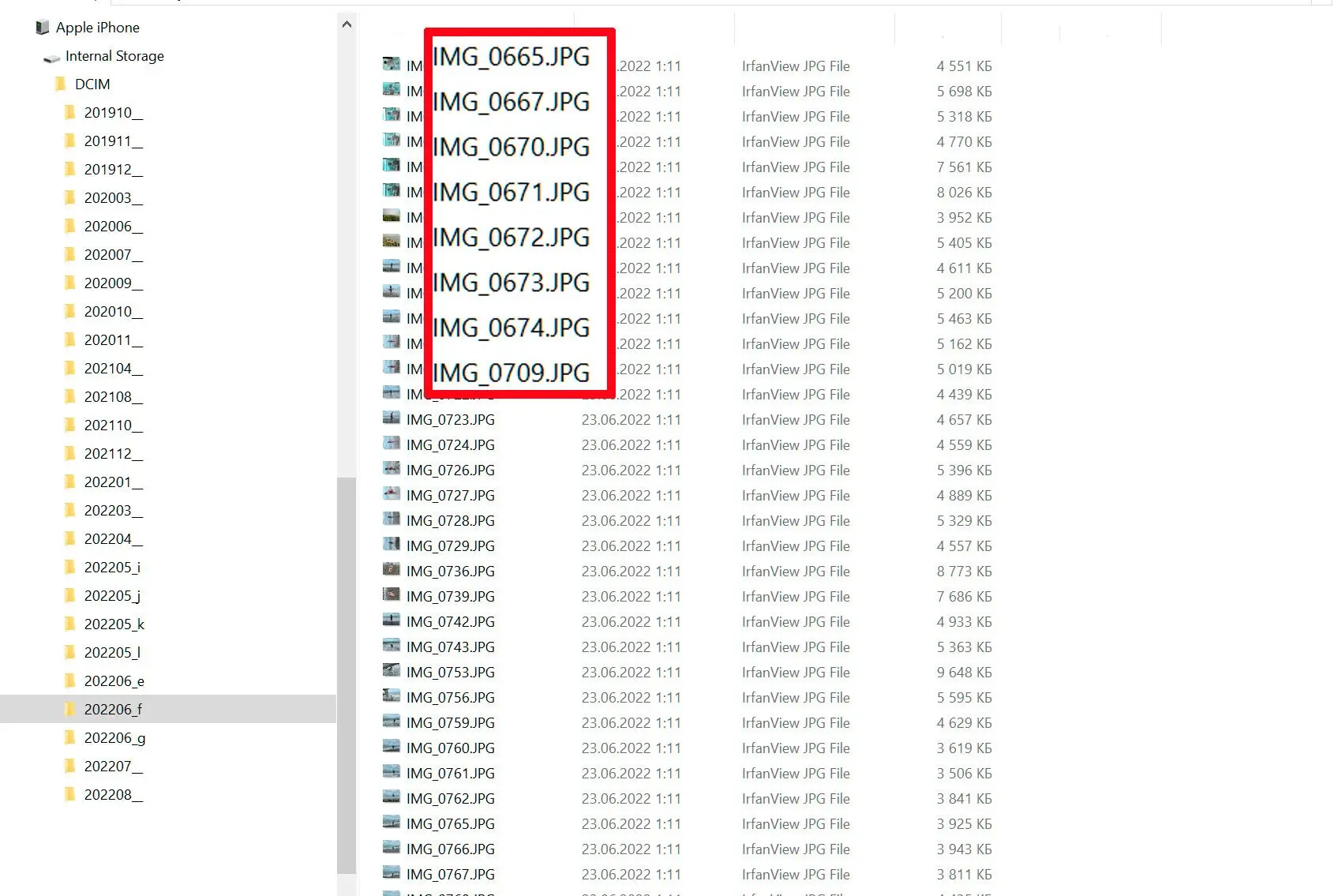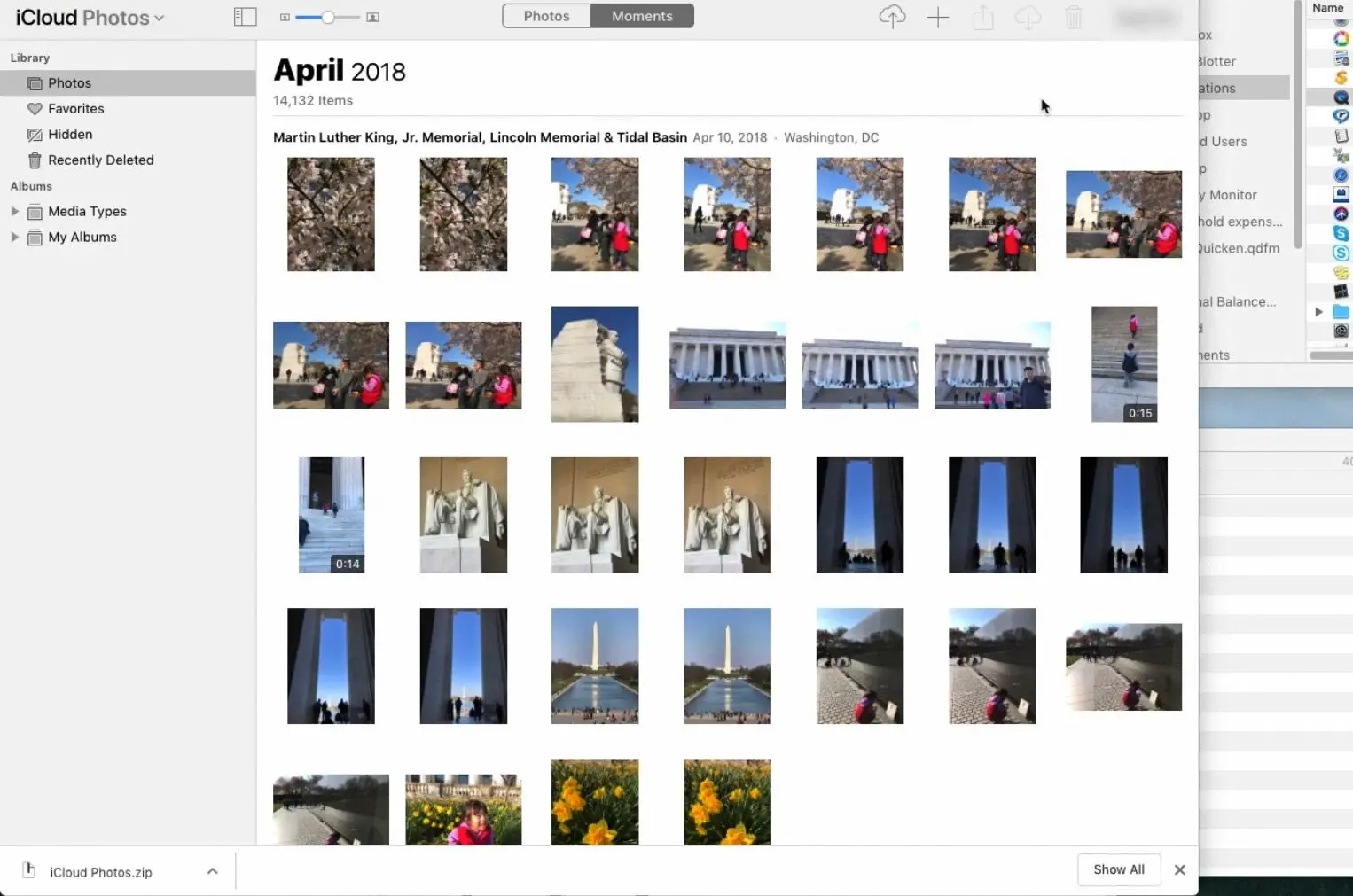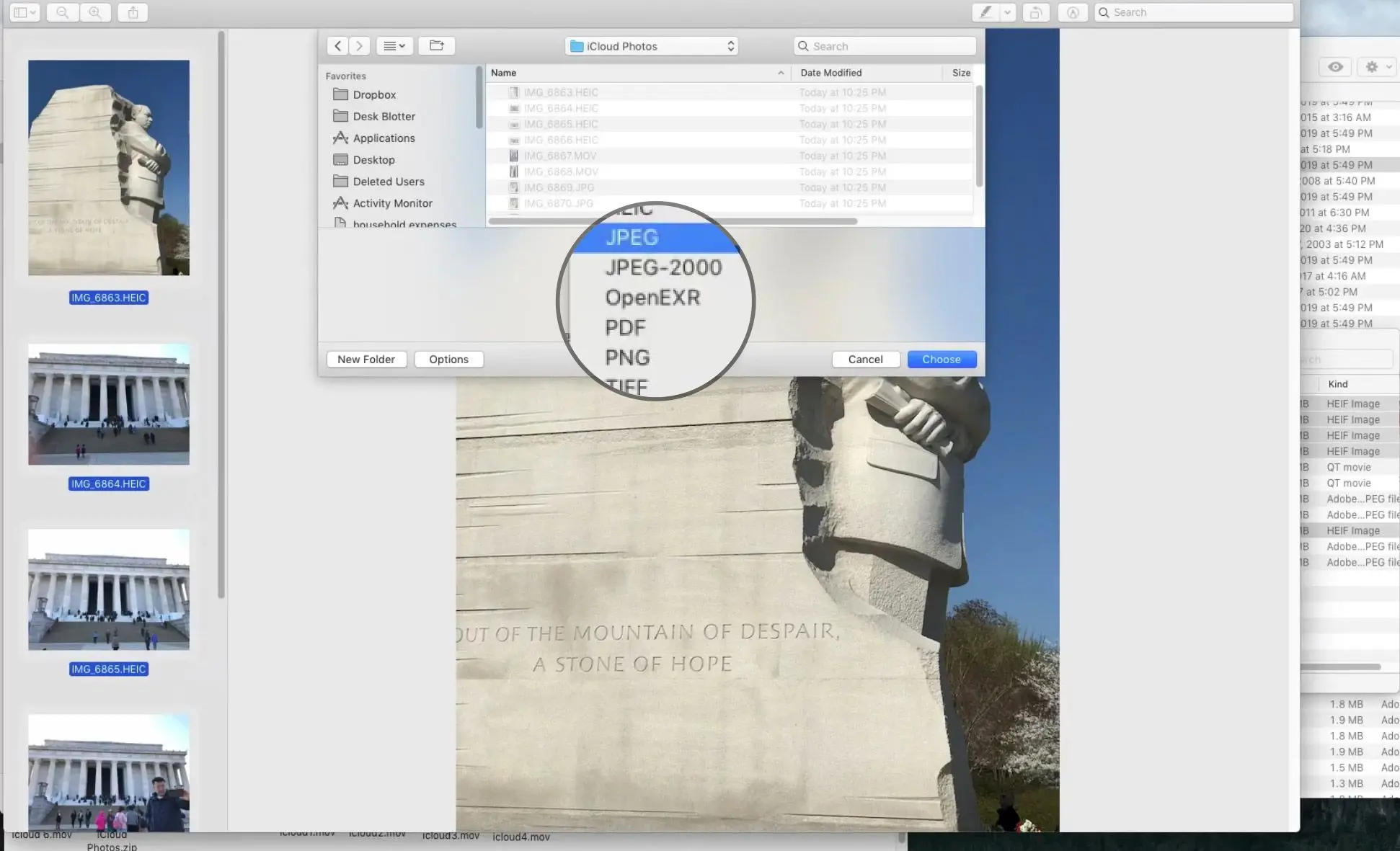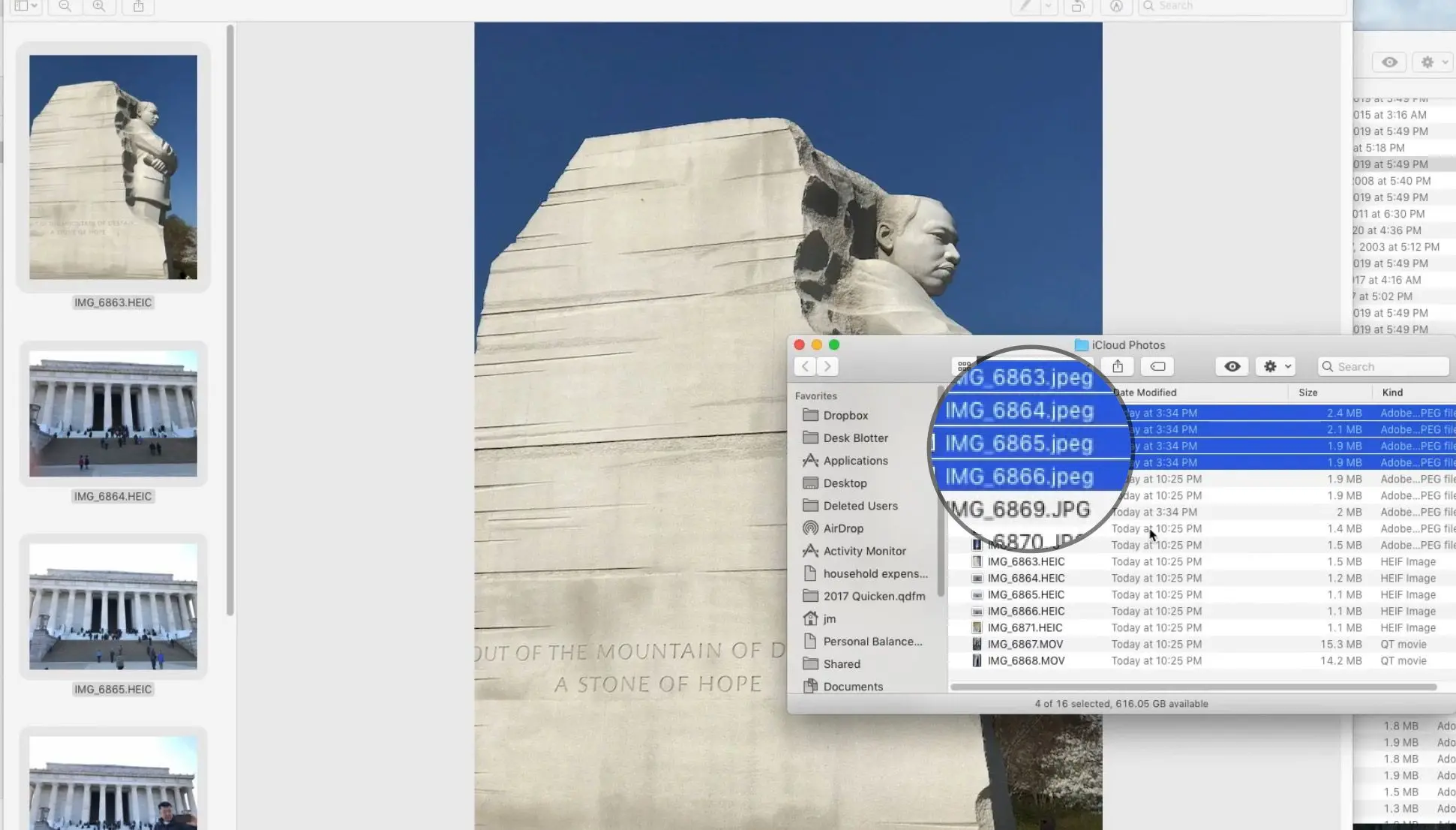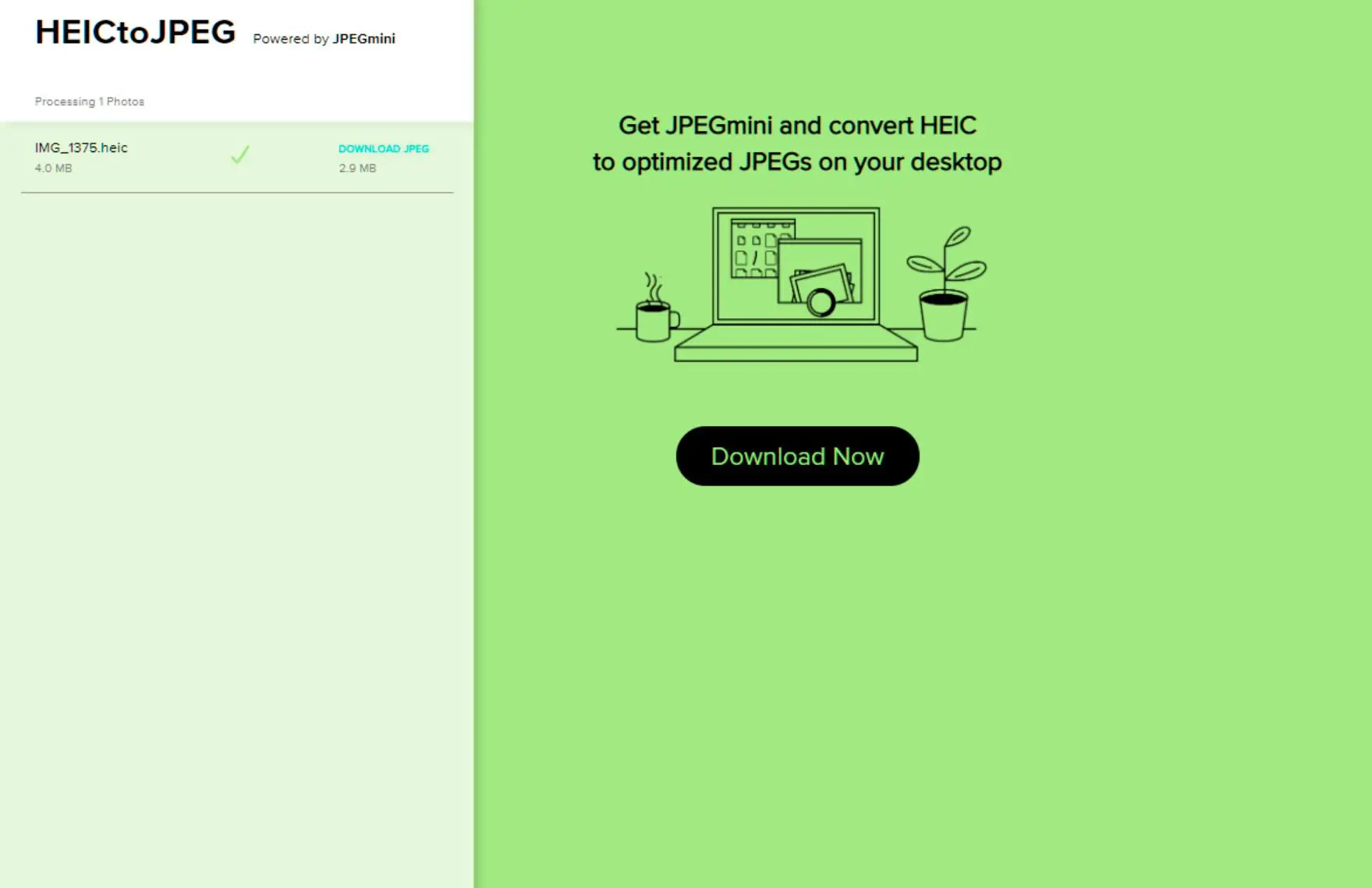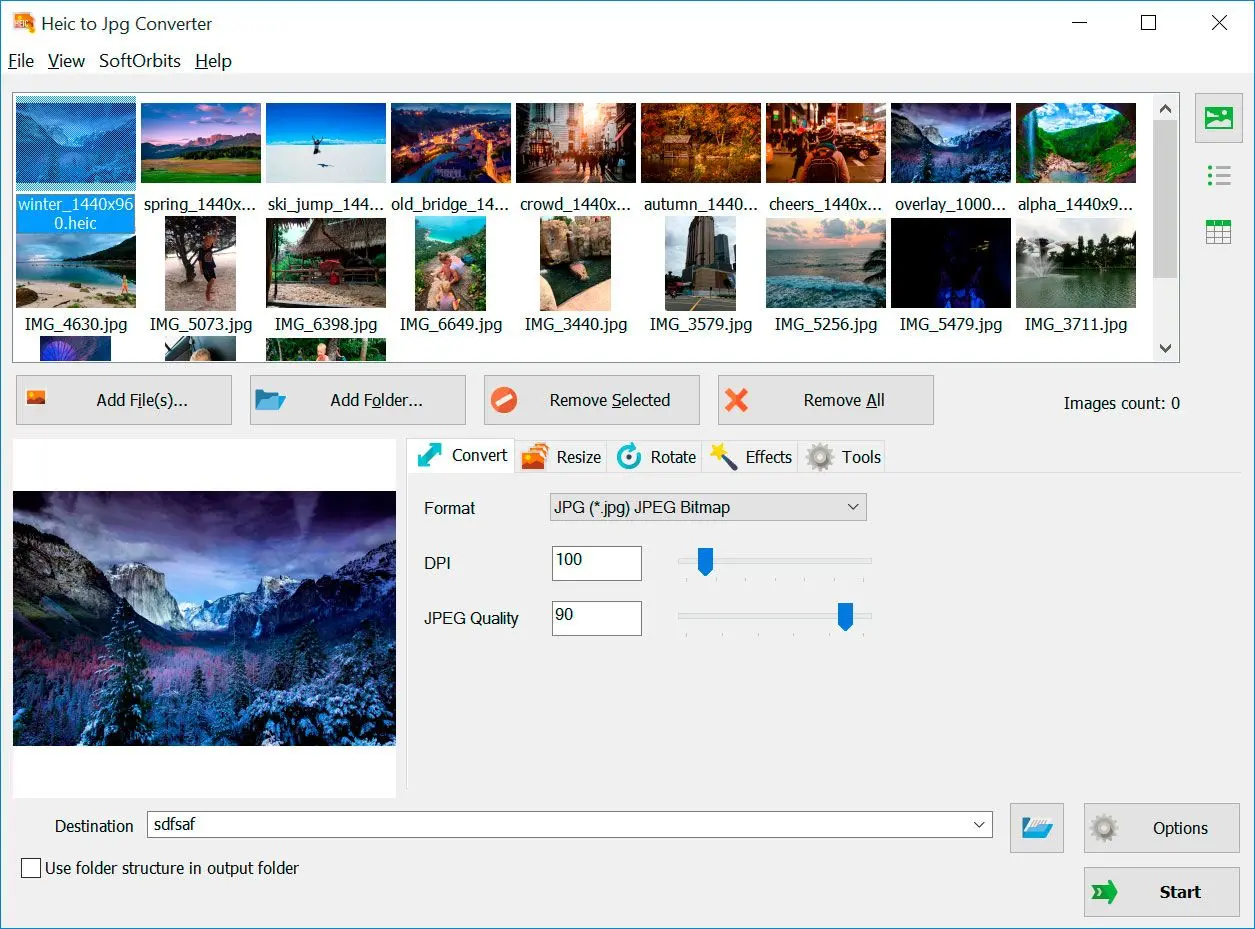Pourquoi utiliser le format HEIF ?
Le format présente quelques avantages par rapport au JPEG :
- Il prend moins de place sur votre appareil.
- Il préserve plus de détails dans vos photos.
- Il est plus facile de modifier des images sans perte de qualité.
Cependant, l'inconvénient principal de HEIF est que tous les appareils et logiciels ne peuvent pas ouvrir et afficher les fichiers.
Si vous utilisez les nouvelles photos d'Apple sur votre iPhone ou un autre appareil, vous avez peut-être remarqué qu'il est difficile de partager les fichiers avec les personnes qui ont encore besoin d'un appareil Apple.
La bonne nouvelle est qu'il est facile de transformer des fichiers HEIF en JPEG sous Windows !
High Efficiency Image Format est un format de conteneur numérique pour stocker des images numériques individuelles et des séquences d'images. La norme couvre les fichiers multimédias qui peuvent également inclure d'autres flux multimédias..
Wikipédia
Quelle solution est la plus appropriée pour moi ?
En tant que photographe professionnel et expert en logiciels, je privilégie les logiciels offrant une conversion sans perte ou avec une perte minimale, préservant la qualité de l'image. Les capacités de traitement par lots sont essentielles pour un flux de travail efficace, en particulier lors du traitement d'un grand nombre d'images. De plus, la capacité du logiciel à conserver les métadonnées, telles que les données EXIF, est cruciale pour l'organisation et la gestion des bibliothèques d'images. Enfin, une interface conviviale et des performances fiables sont des facteurs clés dans la sélection d'un convertisseur d'images approprié.
Paul
| Méthode | Logiciel/Plateforme | Vitesse | Perte de qualité | Conversion par lots | Stockage en nuage | Capacité hors ligne |
|---|
| Téléchargement de SoftOrbits HEIC to JPG Converter | Logiciel de bureau | Rapide | Minimale | Oui | Non | Oui |
| Mode de transfert automatique | Windows 11 | Rapide | Significative | Oui | Non | Oui |
| iCloud | iCloud pour Windows | Modéré | Minimale | Oui | Oui | Non |
| Application Photos Windows | Windows 10/11 | Modéré | Minimal | Limité | Non | Oui |
| Convertisseurs en ligne (ex. HEICtoJPG.com) | Basé sur le web | Variable | Modéré | Limité | Oui | Oui |
Pour une qualité et un contrôle optimal, le convertisseur SoftOrbits est le choix recommandé. Toutefois, pour des conversions occasionnelles de quelques fichiers, l'Application Photos Windows ou les convertisseurs en ligne peuvent suffire.
Si la conversion de nombreux fichiers est nécessaire et la vitesse prime sur la qualité, le mode de transfert automatique peut être approprié. Pour une intégration fluide avec les appareils Apple et le stockage en nuage, iCloud est une option viable.